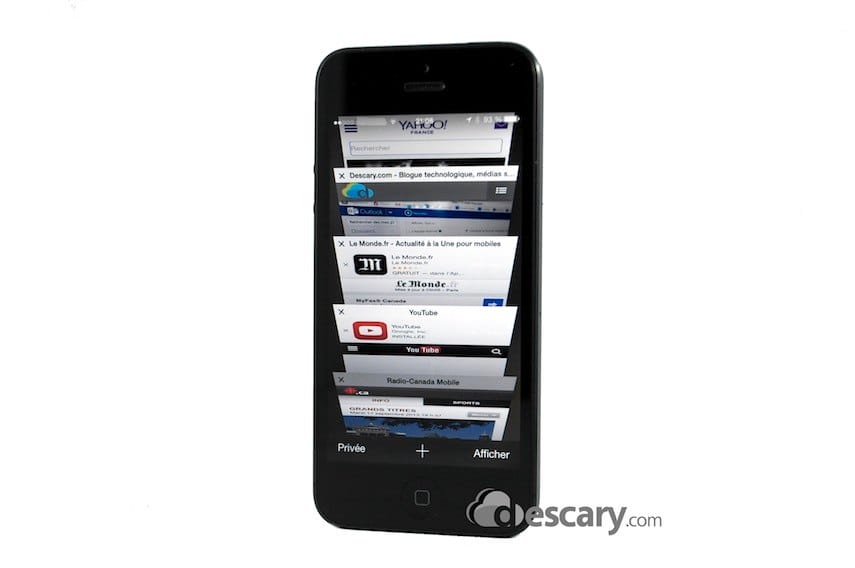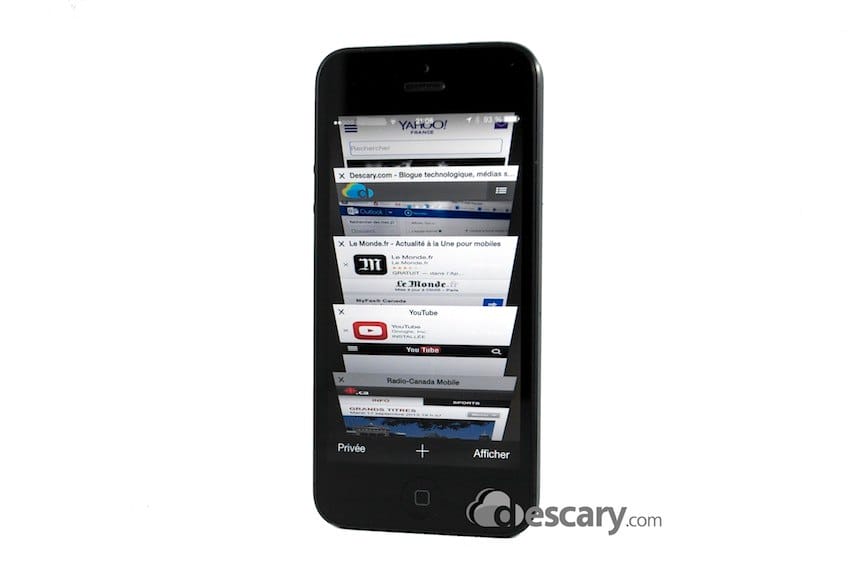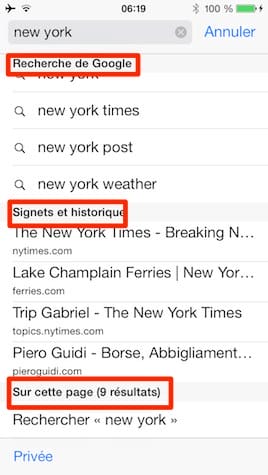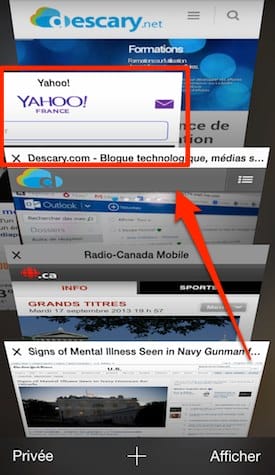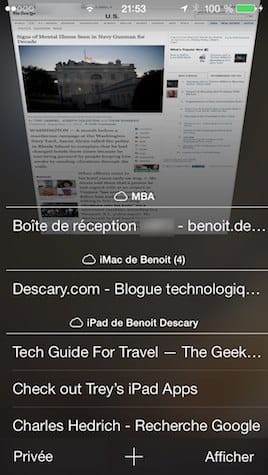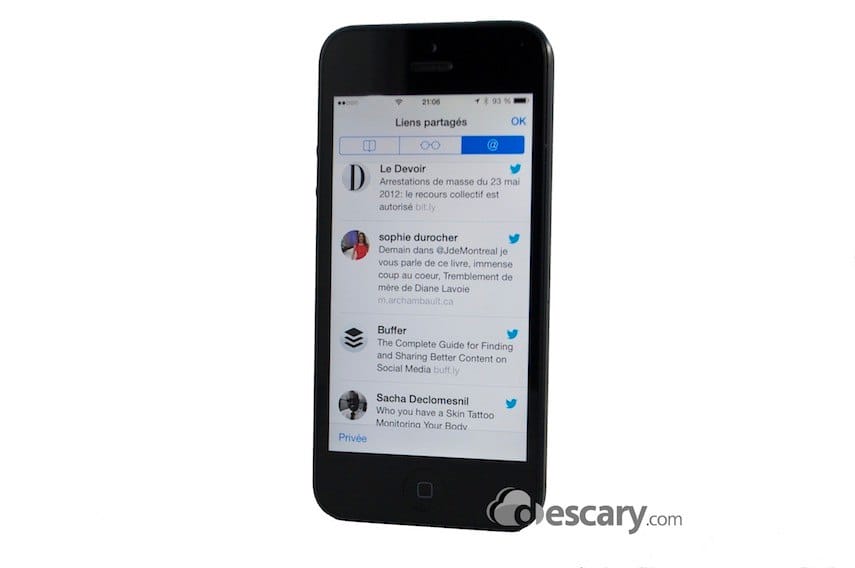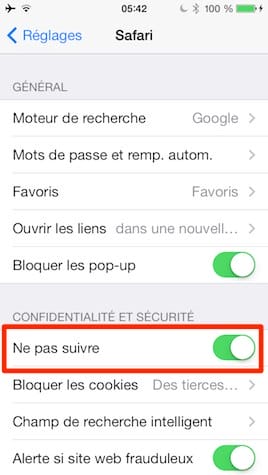Il y a plusieurs nouveautés du côté de chez Safari. Au menu, une nouvelle ergonomie, un nouveau système d’onglets, un champ de recherche unifié, les liens des personnes que vous suivez partagés sur Twitter et un mode plein écran automatique.
La version de Safari qui accompagne iOS 7 pour iPad et iPhone est sans doute la plus aboutie. Safari est maintenant un véritable navigateur mobile rapide et performant.
Un champ de recherche unifié!
Il était temps, Apple a finalement ajouté un champ de recherche à Safari. C’est probablement le dernier navigateur Web qui n’avait pas implanté cette fonctionnalité ;-). Qu’est-ce que le champ de recherche unifié?
[ebook iPad]
Le champ sur lequel vous saisissez l’adresse URL d’un site Web peut aussi être utilisé pour lancer une recherche sur Google, Bing, Yahoo ou sur la page Web qui s’affiche à l’écran.
Un mode plein-écran automatique
La version iOS 6 de Safari possédait déjà un mode plein écran. Pour l’activer et le désactiver, vous deviez appuyer sur une petite icône. Sous iOS 7 le passage au mode plein écran se fait automatiquement.
Aussitôt que vous faites défiler une page Web vers le haut ou le bas, la barre d’outils et de champ de recherche unifié disparaitront. Pour faire réapparaître ces outils, appuyez brièvement sur l’écran avec votre doigt.
Il n’y a plus de limites sur le nombre d’onglets que vous pouvez ouvrir
Vous n’êtes plus limité quant au nombre d’onglets que vous pouvez ouvrir simultanément sur Safari. Les onglets ouverts apparaissent sous la forme de carte lorsque vous accédez à la fenêtre qui permet de feuilleter les onglets de page Web.
Réorganisez et gérez les onglets
Depuis cet endroit, vous pouvez réorganiser l’ordre des onglets tout simplement en les glissant-déposant sur la fenêtre qui permet de feuilleter les onglets de page Web. Il est aussi possible de fermer un onglet en glissant sa carte vers la gauche ou encore en appuyant sur le X qui apparait dans le coin supérieur gauche de chacune des cartes.
Accédez aux onglets ouverts sur d’autres appareils iOS ou Mac OSx
Si vous ne possédez pas par exemple un iPhone, un iPad et un Mac, vous pourrez accéder à tous les onglets Safari ouverts sur ces appareils. Pour accéder à cette liste d’onglets, faites glisser les cartes d’onglets ouverts vers le haut de l’écran. Vous apercevrez la liste des onglets ouverts sur les autres appareils que vous possédez.
Passez rapidement vers la page Web précédente
Pour naviguer vers la page Web précédente, sur l’écran, glissez votre doigt de gauche à droite.
Twitter s’invite sur Safari
Surprise surprise! Twitter fait maintenant partie des fonctionnalités de Safari. Lorsque vous accédez à l’espace où se trouvent les signets, vous trouverez à cet endroit trois sections: les signets / historique, la liste de lecture et les liens partagés.
Cette dernière section correspond aux tweets publiés par les personnes que vous suivez. Attention, vous n’y retrouverez pas tous les tweets de vos amis, mais uniquement ceux qui contiennenent des liens URL.
Ne pas suivre
Voilà une petite fonctionnalité intéressante. «Ne pas suivre» vous permettra de désactiver les publicités ciblées qui s’affichent en fonction de votre historique de navigation. Pour désactiver «Ne pas suivre», rendez-vous dans Réglages -Safari. Vous trouverez cette option dans la section «Confidentialité et sécurité».
Je vous suggère aussi la lecture des billets suivants :
iOS 7: quelques astuces à propos de l’application Appareil photo
iOS 7 Appareil photo: le mode rafale accessible sur l’iPhone 5 et 4S
iOS 7: 13 astuces pour votre iPhone ou iPad
iOS 7 : comment gérer les dossiers d’applications
iOS 7 iPhone – iPad : utilisez le centre de contrôle pour modifier les paramètres de votre appareil
iOS 7 : comment utiliser le multitâche sur l’iPhone et l’iPad
Benoit Descary